Jouw website toegankelijk maken? Zo doe je dat!
Je website toegankelijk maken is niet niks. Mocht je er al eens in verdiept hebben dan weet je al dat het overweldigend kan zijn. Weet je nog niet wat een toegankelijke website inhoudt? In deze blog wordt er beknopt uitgelegd wat het precies betekent. Als je weet hoe belangrijk de toegankelijkheid is, dan wil je natuurlijk zo snel mogelijk aan de slag met optimaliseren. Hieronder heb ik een stappenplan voor je klaargezet, zodat jouw website een stuk toegankelijker wordt!
Automatisch testen
Er zijn verschillende tools die je helpen met het in kaart brengen van jouw valkuilen. Bijvoorbeeld de Axe Scan en Google Lighthouse. Laat de tools hun werk doen en bewaar de resultaten, zodat je hier later op terug kan kijken.
Uit deze scans komt veel informatie. Sommige verbeterpunten zullen technisch zijn, laat het toepassen van deze verbeteringen over aan je website bouwer. Gelukkig zijn er ook “quick wins” die je zelf kan aanpassen:- Kleur contrasten aanpassen. Zorg dat er overal voldoende contrast is zodat alles op je site goed te lezen is. Check hier je contrast.
- Alt tags aanpassen. Zorg dat er bij alle afbeeldingen een juiste alternatieve tekst is.
- Headings aanpassen. Zorg dat headings altijd aflopen met één.
- Gebruik beschrijvende links. Zorg dat de links beschrijven waar ze heen leiden. Bijvoorbeeld niet: Klik hier, maar wel: Lees hier over ons.
- Gebruik geen auto play. Zorg dat er geen video’s automatisch afspelen, vooral voor screenreaders is dat erg vervelend.
Na het doorvoeren van deze punten kun je jouw website nog eens testen en zien of je website al verbeterd is!
Keyboard testing
Keyboard testing is het testen van de toetsenbord functionaliteiten op je website. Deze functionaliteit is voor mensen die alleen hun toetsenbord gebruiken voor het navigeren op het web.
- Je kan dit testen door op tab te klikken. Om terug te navigeren gebruik tab + shift. Kijk hier welke elementen wel een omlijning hebben en welke niet. Kijk ook of er geen plekken zijn waar je vastloopt, zoals een pop-up waar je niet meer uitkomt. Dat zou vervelend zijn voor de gebruiker.
- Maak een ontwerp voor een duidelijke omlijning of kleurverandering. Vraag vervolgens aan je website bouwer om deze punten door te voeren op jouw website.
Screenreader testing
Screenreaders zijn belangrijk voor mensen die jouw content niet visueel kunnen zien. Houd dit altijd in gedachten bij het testen! Bij de Mac computers is de screenreader standaard ingebouwd. Voor Windows zijn er verschillende gratis screenreaders beschikbaar zoals NVDA.
Hoe gaat dat in zijn werk? Start het testen door Command + F5 in te drukken. Hierdoor activeer je de voice-over van Apple. Om de voice-over van NVDA te starten gebruik Control + Alt + N.
Als je gaat testen ga je langs verschillende elementen van je website om te controleren of deze op de juiste manier worden voorgelezen. Let vooral goed op of formulieren goed worden voorgelezen en of het duidelijk is wat hier ingevuld moet worden. Hieronder een overzicht met shortcuts om het testen makkelijker te maken. Loop je ergens vast? Vraag dan je websitebouwer om hulp.
|
Actie |
Apple |
NVDA |
|
Uitzetten voice over |
Command + F5 (2x) |
Insert + Q |
|
Pauze en hervatten |
Control |
Control |
|
Voice over help |
Control + Command + H |
Insert + 1 |
|
Klik op link |
Control + optie + spatie |
Enter |
Zooming test
Een zooming test wordt gedaan voor mensen die hun beeldscherm veel inzoomen, om de tekst makkelijker te lezen.
Om dit te testen zoom je de in via de browser. Bekijk nu of:
- Er geen elementen overlappen,
- Content nog goed leesbaar is,
- Of de keyboard navigatie en screen reader nog werken.
Na al deze stappen moet je website een stuk toegankelijker zijn. Kom je ergens niet uit? Wij helpen je graag verder, neem gerust contact op.
Lees ook onze andere blogs

De weg naar een toegankelijke website: formulieren

Nieuwe website? Houd rekening met digitale toegankelijkheid